外部に提出する表や文書では、用紙の上部に会社のロゴを印刷する場合が多いですね。エクセルでロゴを使う場合、余白の上部(ヘッダー)に画像を入れます。余白は作成したシートに表示されないため、ページレイアウト表示や「ヘッダー」画面で画像を挿入します。挿入した画像は印刷プレビューで確認しましょう。
エクセルのヘッダー・フッターを活用してロゴを挿入する
用紙上部(ヘッダー)に画像を挿入するには、「ページ設定」画面から「ヘッダー」画面を表示します。
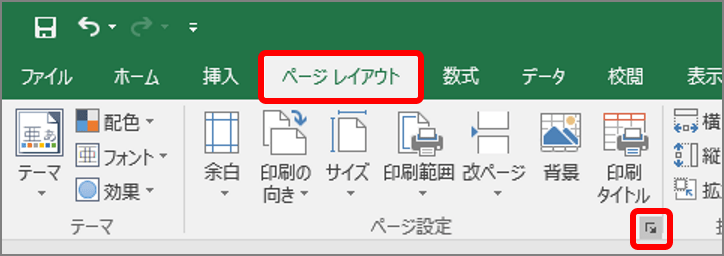
「ページ設定」画面が表示されます。
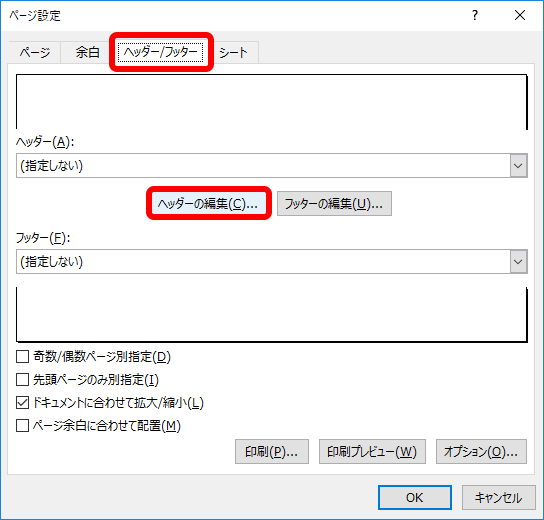
「ヘッダー」画面が表示されます。
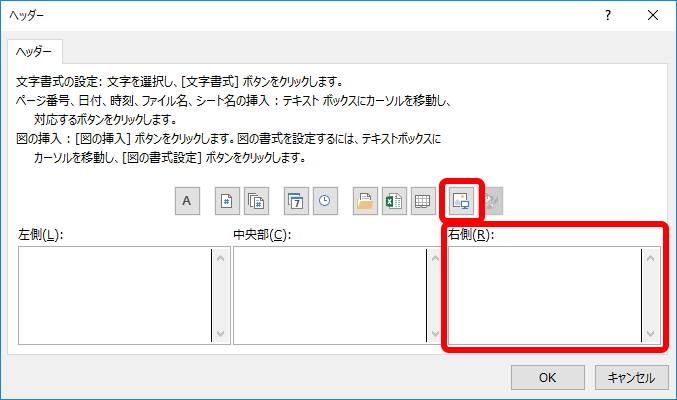
「画像の挿入」画面が表示されます。
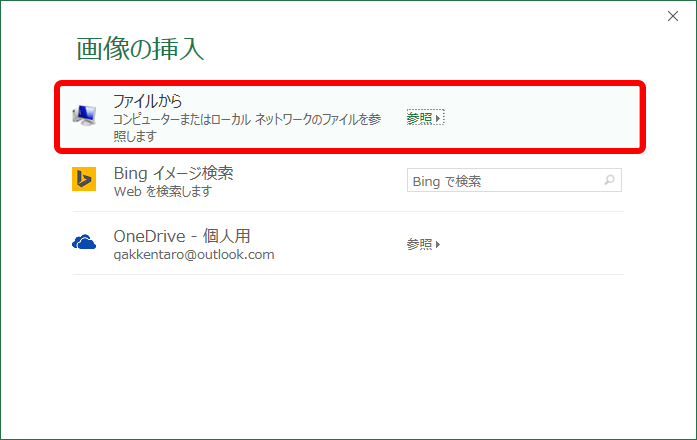
「図の挿入」画面が表示されます。
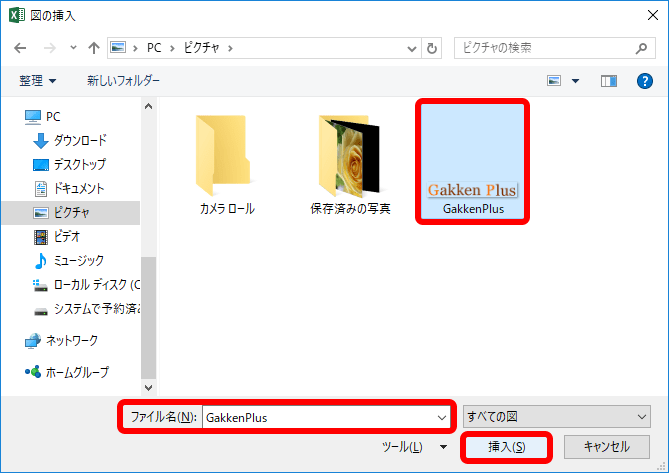
画像が指定され、元の画面に戻ります。
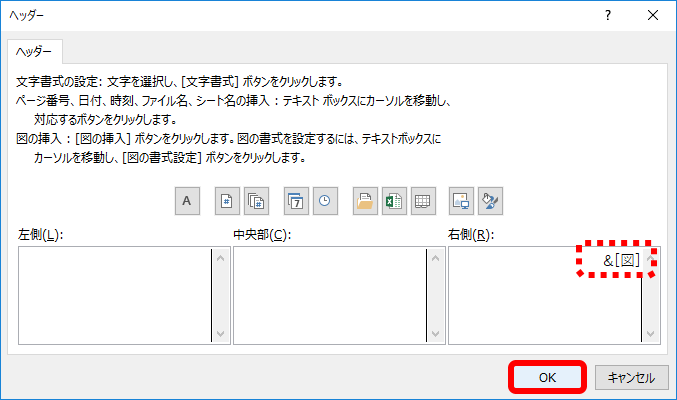
ヘッダーに画像が挿入され、「ページ設定」画面に戻ります。
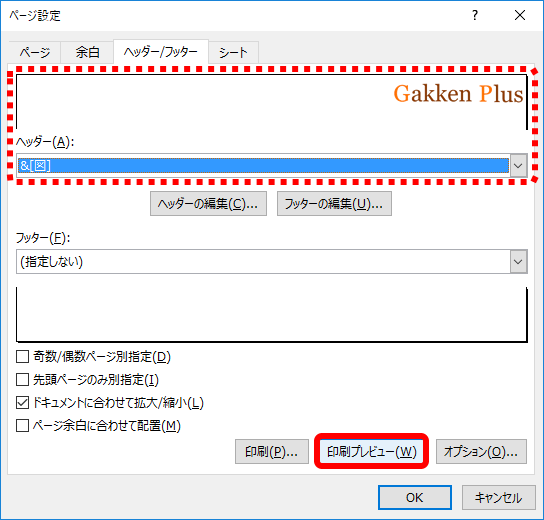
「印刷」画面に切り替わり、印刷プレビューに画像が表示されます。ヘッダーに画像を入れると、全ページに印刷されるので、手間がかかりません。お試しください。